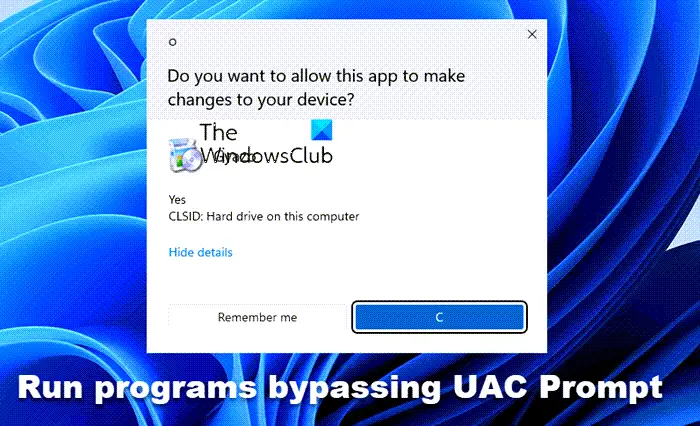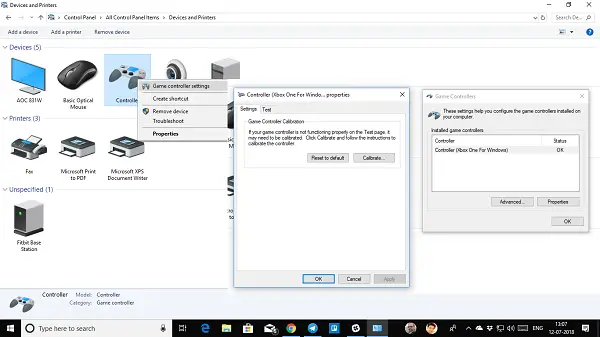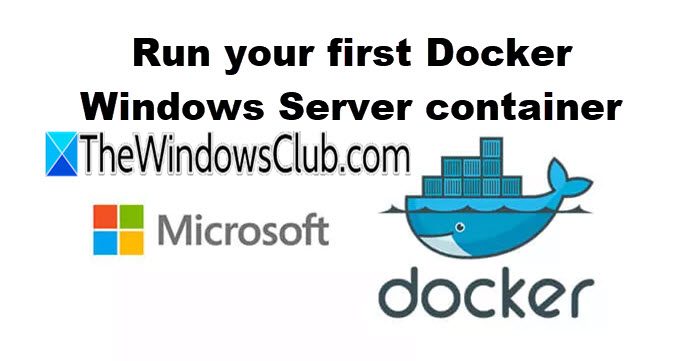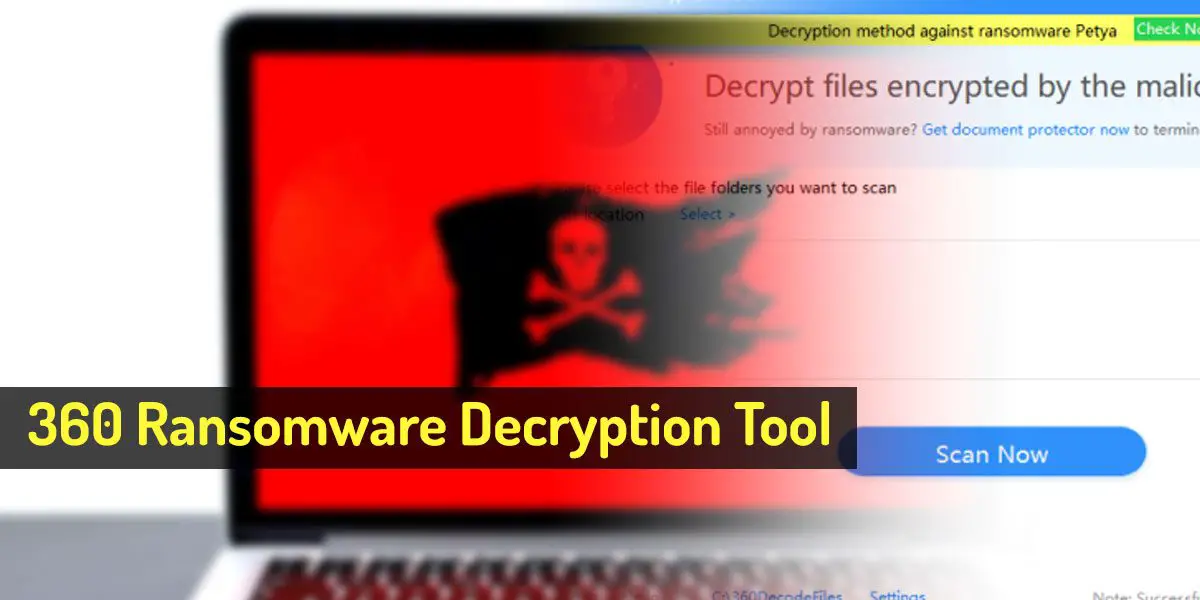VHDX ファイルがあり、それを VHD 形式をサポートする他の仮想マシンと互換性を持たせたい場合は、この投稿でその方法を示します。Hyper-V VHDX ファイルを VHD に変換するWindows PowerShell を使用すると、問題なく実行できます。
VHDX フォーマットは非常に柔軟に導入されました。 VHDX と VHD の主な違いは、ストレージの制限です。 VHD の標準ストレージ制限は 2 TB ですが、VHDX のストレージ制限は 64 TB です。同じ働きをしますが、人々は異なる目的でそれらを使用できます。 VHDX ファイルをお持ちで、それを VHD に変換して他のプログラムと互換性を持たせたい場合は、Windows PowerShell を使用できます。
PowerShell を使用して VHDX ファイルを VHD に変換する
Windows PowerShell を使用して Hyper-V VHDX ファイルを VHD に変換するには、次の手順を実行します。
まず、VHDX ファイルの場所をメモします。 .vhdx ファイルがないとこのタスクを実行できません。それに続いて、次のことを行う必要があります。管理者権限で Windows PowerShell を開きます。そのためには、Win+X を押して選択します。Windows PowerShell (管理者)。
次のコマンドを実行します。
Convert-VHD –Path C:\Users\<username>\Desktop\win8.vhdx –DestinationPath C:\Users\<username>\Desktop\win8.vhd
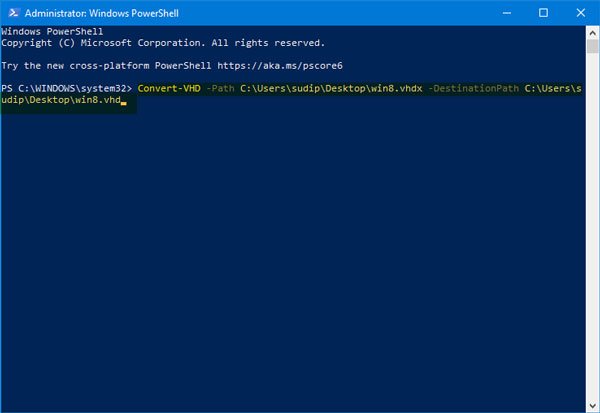
忘れずに交換してください<username>実際のユーザー名を使用します。また、交換してくださいwin8ファイルの名前を付けます。このパスは、VHDX ファイルがデスクトップにあり、VHD ファイルをデスクトップに保存することを前提としています。あなたの場合にはパスを適切に変更する必要があります。
PowerShell を使用して VHDX ファイルを VHD に変換する
VHD ファイルがあり、それを VHDX に変換する場合は、Windows PowerShell で同じコマンドを使用できます。
Convert-VHD –Path C:\Users\<username>\Desktop\win8.vhd –DestinationPath C:\Users\<username>\Desktop\win8.vhdx
ダイナミック ディスク タイプと固定ディスク タイプを選択できます。そのためには、使用することをお勧めします-VHDタイプダイナミックそして-VHDタイプ固定ファイルの変換中に切り替わります。
このコマンドを使用できない場合、または Windows PowerShell でエラーが発生した場合は、次のことを行う必要があります。Hyper-V を有効にするその後、コマンドを再度使用します。

![ラップトップの充電器からブーンというノイズが発生する [修正]](https://rele.work/tech/hayato/wp-content/uploads/2024/12/Laptop-charger-making-buzzing-noise.png)